3 طرق فعالة لفتح حساب iCloud بدون كلمة مرور
05 مايو 2022 • تم التسجيل في الملف: إدارة بيانات الجهاز • حلول مثبتة
هل اكتشفت أن iCloud الخاص بجهاز iPhone مغلق؟ حسنًا ، إذا اشتريت هاتفك للتو من eBay ، أو بائع سلع مستعملة ، أو صديق ، فمن المحتمل أن يكون حساب iCloud مغلقًا ؛ أي لن يتمكن المستخدم الجديد من استخدامه إلا إذا كنت تعرف اسم المستخدم وكلمة المرور للمالك السابق. لحسن الحظ ، هناك طريقة لإلغاء قفل حساب iCloud على جهاز iPhone الخاص بك إذا لم تتمكن من الوصول إلى المالك السابق أو إقناعه بإعادة تعيين قفل iCloud على جهاز iPhone الخاص بك.
- الطريقة الأولى. كيف أعرف أن هاتفي به قفل حساب iCloud؟
- الطريقة الثانية: كيفية فتح حساب iCloud بواسطة أداة iCloud Bypass
- الطريقة الثالثة. افتح حساب iCloud الخاص بك باستخدام Dr.Fone (لا حاجة لكلمة مرور)
- الطريقة الرابعة: كيفية فتح حساب iCloud بواسطة GadgetWide
الجزء 1: كيف أعرف أن هاتفي به قفل حساب iCloud؟
إذا كان جهاز iPhone الخاص بك يحتوي على قفل حساب iCloud قيد التشغيل ، فهذا يعني ببساطة أنه لا يمكنك استخدامه إلا إذا قمت بإلغاء قفله.
في بداية عام 2015 ، أضافت Apple ميزة أمان جديدة إلى iOS والتي غيرت طريقة إدارة حسابات iCloud عبر أجهزة Apple مثل iPhone و iPad و iPod و iWatch. كانت ميزة الأمان تُعرف باسم iCloud Activation Lock . ما يعنيه هذا هو أن جهاز Apple الخاص بك مغلق الآن لحساب iCloud الخاص بك. بمعنى آخر ، يجب عليك إدخال معرف المستخدم وكلمة المرور متى أردت الوصول إلى ملفات وميزات ووظائف جهازك.
ليس من المفترض أن تكون هذه مشكلة كبيرة إذا اشتريت iPhone أو iPad أو iWatch جديدًا تمامًا. ومع ذلك ، تبدأ الأمور في التفاقم كلما اشتريت جهاز iPhone مستعملًا من eBay ، أو زميل ، أو صديق ، وما إلى ذلك. بالطبع ، يمكنك أن تطلب من صديقك (إذا اشتريت الجهاز منه) أن يعطيك اسم المستخدم وكلمة المرور. لسوء الحظ ، قد لا يكون البعض متعاونًا ، بينما قد لا يمكن الوصول إلى البعض الآخر.
لا يهم ما تفعله بجهاز iPhone الخاص بك. سواء أكنت تقوم بكسر الحماية أو إعادة ضبطه أو الدفع لشخص ما لاختراقه ، فلن تتمكن من الوصول إلى جهازك واستخدامه. قد تكون هذه تجربة محبطة للغاية ، خاصة إذا انفصلت للتو عن شيء مثل 550 دولارًا للحصول على جهاز iPhone الخاص بك.
إذا لم تتمكن من استخدام جهاز iPhone أو iPad الخاص بك لأن iCloud مغلق ، فهذا يعني أن هاتفك مغلق على iCloud. الطريقة الوحيدة للتعامل مع هذه المشكلة هي فتح حساب iCloud وإعداد حساب iCloud جديد.
مزيد من القراءة: كيفية تسجيل الخروج من معرف Apple بدون كلمة مرور؟
الجزء 2: كيفية فتح حساب iCloud بواسطة أداة iCloud Bypass
أداة iCloud Bypass هي أداة فتح iCloud يمكنها مساعدتك في تجاوز iCloud Lock أو حتى إزالة حساب iCloud المشكل تمامًا. الأداة متوافقة مع أجهزة iPhone و iPod و iPad التي تعمل بنظام iOS 15/14/13. وهو يدعم الإصدارات التالية من iPhone: iPhone 13/12/11 / X.
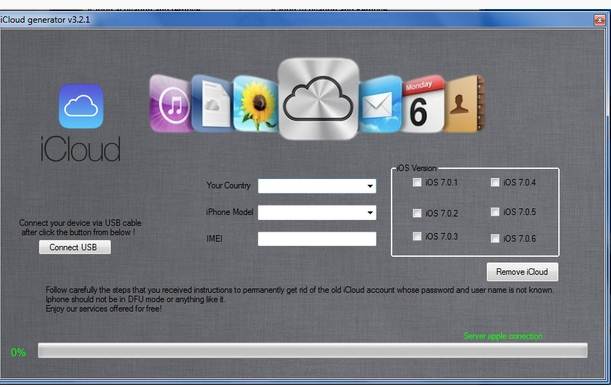
الايجابيات
حسنًا ، تحظى أداة iCloud Bypass Tool بشعبية كبيرة بفضل أغراضها المتعددة الوظائف. يقول معظم الأشخاص الذين استخدموا هذه الأداة أنها تعمل مع جميع إصدارات iPhone و iOS تقريبًا.
سلبيات
على الرغم من عدم وجود العديد من الشكاوى حول استخدام هذه الأداة ، إلا أنها لا تزال تتلقى تقييمات منخفضة.
الجزء 3: فتح حساب iCloud باستخدام Dr.Fone - إلغاء تأمين الشاشة
يحتاج المرء دائمًا إلى أن يكون على دراية بأفضل الأشياء من حوله. وفي حالة فتح حساب iCloud ، يجب أن تثق في Dr.Fone - إلغاء تأمين الشاشة (iOS) . من بين مجموعة البرامج المتوفرة في السوق ، يعد هذا أحد الأدوات الموثوقة للغاية. إنه يعرف جيدًا كيفية فتح قفل أي شاشة في جهاز iPad أو iPhone بسهولة. لقد حافظت على سمعتها منذ إنشائها. في غضون بضع نقرات ، يمكن للمرء بسهولة تحقيق النتائج التي يريدها. دعونا نلقي مزيدًا من الضوء ونفهم هذه الأداة بطريقة مفصلة.
الايجابيات:
- يحتوي على واجهة سهلة الاستخدام للغاية.
- ليس عليك أن تكون خبيرًا تقنيًا في استخدام هذه الأداة لفتح حساب iCloud.
- إن التمتع بسرعة عالية هو تخصصه ، لذلك إذا كنت تريد معرفة كيفية فتح حساب iCloud في بضع ثوانٍ ، فهذه الأداة مخصصة لك فقط.
- حرر بطاقة SIM الخاصة بك للعمل على أي شركة اتصالات في جميع أنحاء العالم.
- يمكنك التغيير إلى معرف Apple مختلف أو يمكنك إنشاء معرف جديد دون الحاجة إلى رقم IMEI أو أسئلة الأمان
- بعد فتح حساب iCloud ، لا يمكن تتبع جهازك من المعرف السابق.
- Dr.Fone - يمكن لإلغاء تأمين الشاشة إزالة قفل التنشيط ومعرف Apple و MDM وما إلى ذلك.
- أيضًا ، لا داعي للقلق بشأن التوافق لأنه يدعم جميع أجهزة iOS بسهولة.
سلبيات:
- Dr.Fone - إلغاء تأمين الشاشة (iOS) ليس مجانيًا لإلغاء القفل.

Dr.Fone - إفتح الشاشة
إصلاح خطأ "تم تعطيل iPhone ولا يمكن الاتصال بـ iTunes أو Finder" في 5 دقائق
- حل ترحيبي لإصلاح "iPhone معطل ، اتصل بـ iTunes."
- قم بإزالة شاشة قفل iPhone بشكل فعال بدون رمز المرور.
- يعمل لجميع أجهزة وموديلات iPhone و iPad و iPod touch.
- متوافق تمامًا مع أحدث إصدار من iOS.

اتبع الخطوات أدناه لإزالة قفل تنشيط iCloud:
الخطوة 1. قم بتنزيل وتثبيت Dr.Fone.
الخطوة 2. افتح قفل الشاشة ، حدد Unlock Apple ID> Remove Active Lock.

الخطوة 3. جيلبريك iPhone الخاص بك.
اتبع دليل جيلبريك وتأكد من كسر الحماية.
الخطوة 4. ابدأ في فتح.

الخطوة 5. تجاوز قفل التنشيط بنجاح.

الجزء 4: كيفية فتح حساب iCloud بواسطة GadgetWide
على الرغم من أن هذه الأداة تعمل تمامًا مثل أداة iCloud Bypass Tool الموضحة أعلاه ، إلا أنها واحدة من أكثر الأدوات شيوعًا.
توضح الخطوات التالية كيفية فتح حساب iCloud باستخدام GadgetWide.
الخطوة 1 - قم بزيارة موقع GadgetWide وقم بتنزيل الملف المضغوط. بمجرد تنزيله ، قم باستخراجه وتثبيت البرنامج بداخله.
الخطوة 2 - بمجرد اكتمال التثبيت ، يمكنك الآن الانتقال إلى رمز سطح المكتب والنقر فوقه نقرًا مزدوجًا. وافق على الشروط كما هو موضح أدناه
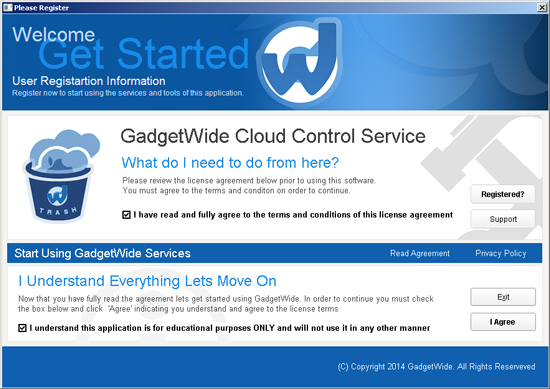
الخطوة 3 - في الشاشة التالية ، املأ بياناتك وانقر على "سجل الآن".
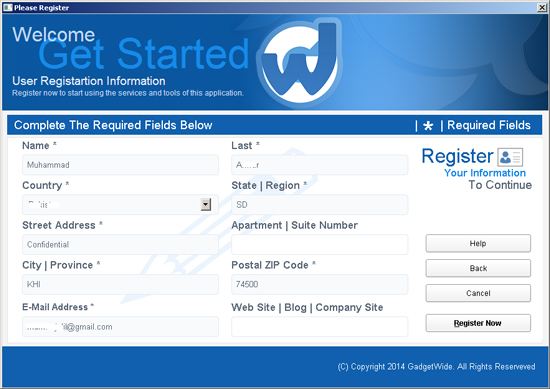
الخطوة 4 - اذهب إلى أيقونة سطح المكتب GadgetWide وانقر على "متابعة".
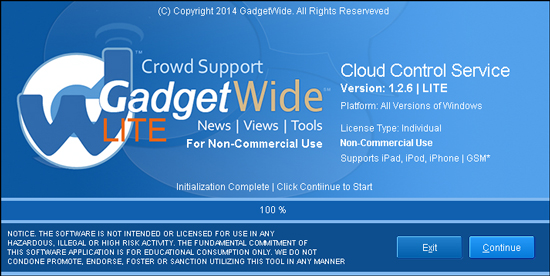
الخطوة 5 - ستظهر النافذة التالية ، انقر فوق ابدأ الآن
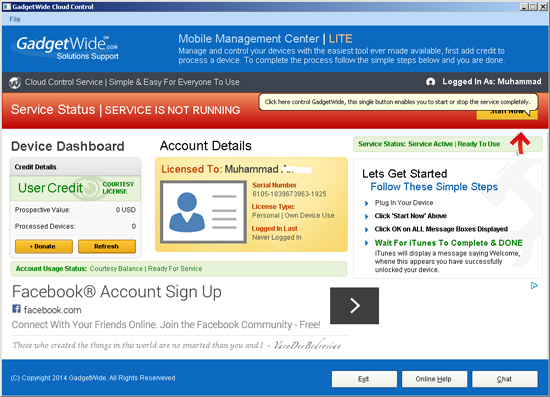
بمجرد أن يتم إيقاف ذلك ، سيتم تشغيل iTunes الخاص بك تلقائيًا ، وكل ما عليك فعله هو توصيل جهاز iPhone الخاص بك لتجاوز iCloud Lock.
الايجابيات
هذا البرنامج مجاني للتنزيل والاستخدام. إنه سهل ومحبوب من قبل كثير من الناس.
سلبيات
عملية تنزيل الأداة وتثبيتها طويلة جدًا ، مقارنةً بـ Dr.Fone - Screen Unlock. مما قد يربك الهواة.
اتمامه!
كما ترى ، هناك العديد من الطرق التي يمكنك استخدامها عندما يتعلق الأمر بكيفية فتح حساب iCloud. الآن طريقتان متماثلتان. يعتمد العنصر الذي تستخدمه على العديد من العوامل ، مثل طراز iPhone / iPad / iPod وإصدار iOS والميزانية والموقع. اختر واحدة تعتقد أنها تناسبك.
iCloud
- إفتح على iCloud
- 1. أدوات تجاوز iCloud
- 2. تجاوز قفل iCloud لـ iPhone
- 3. استعادة كلمة السر على iCloud
- 4. تجاوز تنشيط iCloud
- 5. نسيت كلمة مرور iCloud
- 6. فتح حساب iCloud
- 7. إفتح قفل iCloud
- 8. إفتح تفعيل iCloud
- 9. إزالة قفل تنشيط iCloud
- 10. إصلاح قفل iCloud
- 11. إفتح iCloud IMEI
- 12. تخلص من iCloud Lock
- 13. إفتح iCloud مغلق iPhone
- 14. جيلبريك iCloud مغلق iPhone
- 15. تنزيل iCloud Unlocker
- 16. حذف حساب iCloud بدون كلمة مرور
- 17. إزالة قفل التنشيط بدون المالك السابق
- 18. تجاوز قفل التنشيط بدون بطاقة SIM
- 19. هل يقوم جيلبريك بإزالة MDM
- 20. iCloud Activation Bypass Tool الإصدار 1.4
- 21. لا يمكن تنشيط iPhone بسبب خادم التنشيط
- 22. إصلاح iPas عالق في قفل التنشيط
- 23. تجاوز قفل تنشيط iCloud في iOS 14
- نصائح iCloud
- 1. طرق النسخ الاحتياطي لـ iPhone
- 2. رسائل النسخ الاحتياطي على iCloud
- 3. iCloud WhatsApp Backup
- 4. الوصول إلى محتوى النسخ الاحتياطي على iCloud
- 5. الوصول إلى صور iCloud
- 6. استعادة iCloud من النسخ الاحتياطي دون إعادة تعيين
- 7. استعادة WhatsApp من iCloud
- 8. مستخرج النسخ الاحتياطي المجاني على iCloud
- افتح حساب آبل
- 1. قم بفك ارتباط أجهزة iPhone
- 2. فتح معرف Apple دون أسئلة الأمان
- 3. إصلاح حساب Apple المعطل
- 4. قم بإزالة معرف Apple من iPhone بدون كلمة مرور
- 5. إصلاح حساب Apple مغلق
- 6. محو باد بدون معرف أبل
- 7. كيفية فصل iPhone عن iCloud
- 8. إصلاح حساب iTunes المعطل
- 9. إزالة قفل التنشيط Find My iPhone
- 10. إفتح قفل التنشيط معطل معرف Apple
- 11. كيفية حذف معرف أبل
- 12. افتح Apple Watch iCloud
- 13. إزالة الجهاز من iCloud
- 14. قم بإيقاف تشغيل المصادقة الثنائية من Apple




جيمس ديفيس
محرر الموظفين